הגבל את הגישה ללוח הבקרה ולהגדרות ב-Windows 10
Windows 10 כולל שני כלי ניהול עם רוב האפשרויות וההגדרות שלו. לוח הבקרה הקלאסי הוא אחד מהם והשני הוא אפליקציית ההגדרות המודרנית. אם אתה מנהל מערכת, ייתכן שתרצה להגביל את גישת המשתמש לכלים אלה. במאמר זה נראה כיצד ניתן לעשות זאת.
פרסומת

בניגוד ללוח הבקרה, אפליקציית ההגדרות אינה מציגה הודעה כאשר היא מושבתת. זה פשוט מהבהב ונסגר במהירות מבלי להציג הודעה.
הגדרות היא אפליקציה אוניברסלית המצורפת ל-Windows 10. הוא נוצר כדי להחליף את לוח הבקרה הקלאסי הן למשתמשי מסך מגע והן למשתמשי עכבר ומקלדת שולחניים. זה מורכב מכמה דפים שמביאים אפשרויות חדשות להגדיר את Windows 10 יחד עם כמה אפשרויות ישנות יותר שהועברו בירושה מלוח הבקרה הקלאסי. בכל מהדורה, Windows 10 מקבל יותר ויותר אפשרויות קלאסיות המומרות לעמוד מודרני באפליקציית ההגדרות. בשלב מסוים, Microsoft עשויה להסיר לחלוטין את לוח הבקרה הקלאסי.
נכון לכתיבת שורות אלה, לוח הבקרה הקלאסי עדיין מגיע עם מספר אפשרויות וכלים שאינם זמינים בהגדרות. יש לו ממשק משתמש מוכר שמשתמשים רבים מעדיפים על פני אפליקציית ההגדרות. אתה יכול להשתמש בכלים ניהוליים, לנהל חשבונות משתמש במחשב בצורה גמישה, לתחזק גיבויים של נתונים, לשנות את הפונקציונליות של החומרה ועוד הרבה דברים. אתה יכול
הצמד יישומונים של לוח הבקרה לשורת המשימות כדי לגשת מהר יותר להגדרות בשימוש תכוף.במקרים מסוימים, ייתכן שתרצה למנוע ממשתמשים מסוימים במחשב שלך לגשת ללוח הבקרה ולהגדרות. ניתן לעשות זאת עם אפשרות מדיניות קבוצתית. עבור מספר מהדורות של Windows 10, האפליקציה 'עורך מדיניות קבוצתית' אינה זמינה. במקרה זה, אתה יכול להחיל תיקון רישום במקום זאת. בואו נתחיל עם תיקון הרישום.
עֵצָה: אפשר גם להסתיר או להציג כמה דפים מאפליקציית ההגדרות.
ראשית נראה כיצד להשבית את לוח הבקרה וההגדרות עבור חשבון משתמש בודד בלבד.
כדי להגביל את הגישה ללוח הבקרה ולהגדרות ב-Windows 10, תעשה את הדברים הבאים.
- לִפְתוֹחַ עורך רישום.
- עבור אל מפתח הרישום הבא:
HKEY_CURRENT_USER\Software\Microsoft\Windows\CurrentVersion\Policies\Explorer
טיפ: ראה כיצד לקפוץ למפתח הרישום הרצוי בלחיצה אחת.
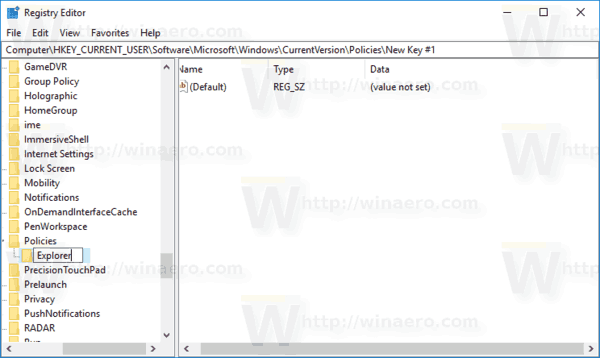
אם אין לך מפתח כזה, פשוט צור אותו.
- כאן, צור ערך DWORD חדש של 32 סיביות NoControlPanel. הערה: גם אם כן הפעלת Windows 64 סיביות, אתה עדיין צריך להשתמש ב-DWORD של 32 סיביות כסוג הערך.
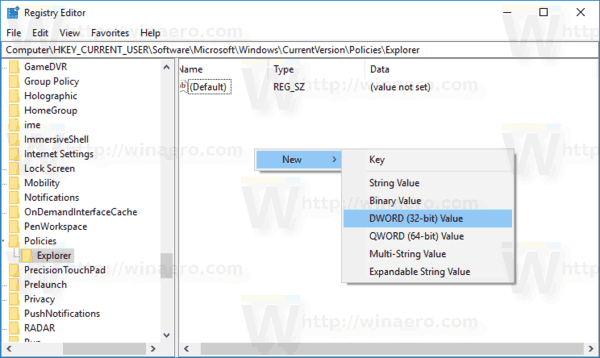
הגדר אותו ל-1 כדי להשבית את לוח הבקרה וההגדרות.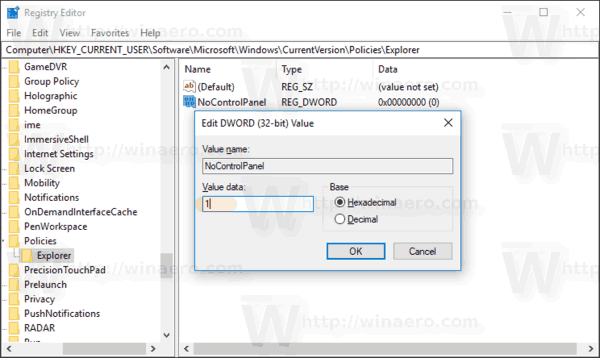
- כדי לגרום לשינויים שנעשו על ידי תיקון הרישום להיכנס לתוקף, אתה צריך התנתק והיכנס שוב לחשבון המשתמש שלך.
מאוחר יותר, אתה יכול למחוק את NoControlPanel ערך כדי לאפשר למשתמש להשתמש גם בלוח הבקרה וגם בהגדרות.
הגבל את הגישה ללוח הבקרה ולהגדרות עבור כל המשתמשים
כדי להשבית את לוח הבקרה וההגדרות עבור כל המשתמשים, ודא שכן מחובר כמנהל לפני שנמשיך.
לאחר מכן, עבור אל מפתח הרישום הבא:
HKEY_LOCAL_MACHINE\Software\Microsoft\Windows\CurrentVersion\Policies\Explorer
צור את אותו הערך כאן, NoControlPanel כפי שתואר לעיל.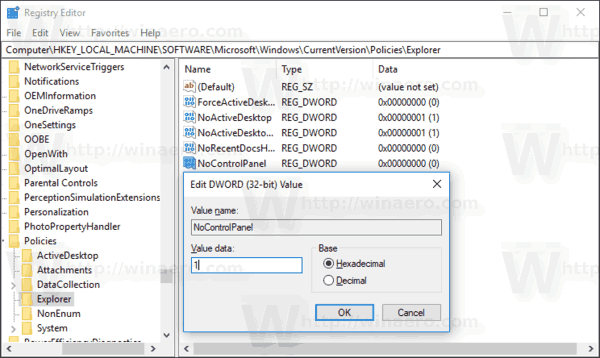
טיפ: אתה יכול לעבור בין HKCU ל-HKLM בעורך הרישום של Windows 10 במהירות.
הפעל מחדש את Windows 10 להחיל את ההגבלה וסיימת.
כדי לחסוך לך זמן, הכנתי קבצי רישום מוכנים לשימוש. אתה יכול להוריד אותם כאן:
הורד קבצי רישום
הגבל את הגישה ללוח הבקרה ולהגדרות באמצעות מדיניות קבוצתית
אם אתה מפעיל את Windows 10 Pro, Enterprise או Education מַהֲדוּרָה, אתה יכול להשתמש באפליקציית עורך המדיניות הקבוצתית המקומית כדי להגדיר את האפשרויות שהוזכרו לעיל עם GUI.
- ללחוץ לנצח + ר מקשי יחד במקלדת שלך והקלד:
gpedit.msc
לחץ אנטר.

- עורך המדיניות הקבוצתית ייפתח. לך ל תצורת משתמש\תבניות ניהול\לוח בקרה. הפעל את אפשרות המדיניות אסרו גישה להגדרות לוח הבקרה והמחשב האישי כפי שמוצג מטה.

זהו זה.



